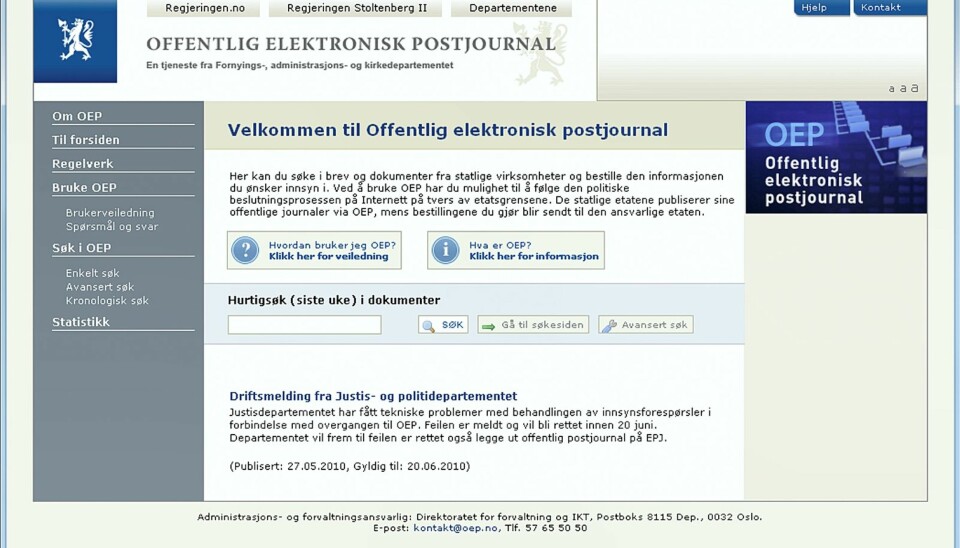Trinn 1
Slik søker du i OEP
Seks trinn for søk i postjournalen.
Se også: «Dobbelt så mange innsynsbestillinger»
Trinn 1
På åpningssiden finner du knapp til en brukerveiledning (også i venstremenyen). Åpningssiden tilbyr hurtigsøk for siste uke, samt lenker til enkelt og avansert søk.
Trinn 2
Trykker du «Gå til søkesiden» på åpningssiden, kommer du til enkelt søk. Her velger du søkeord, hvilke virksomheter du vil foreta journalsøk i og for hvilken tidsperiode. Dersom du ikke velger en enkelt virksomhet, vil du søke i alle virksomheter som er med i OEP. Dette er en forbedring i forhold til EPJ, der maksimalgrensen var 18 virksomheter. Standard valg for søket er siste måned.
Trinn 3
Dette ble resultatet av et enkelt søk med trunkering (*) av ordet «journalist».
Trinn 4
Ved avansert søk er brukergrensesnittet mer komplekst, med flere felter for å gi mer detaljerte og finkornede søk. Ekstrafunksjoner hjelper deg med å forbedre søkene.
Trinn 5
Du kan også velge kronologisk søk, som gir deg en fortløpende oversikt over journalførte dokumenter hos alle virksomhetene som leverer til OEP. Datoalternativene forklares på siden.
Trinn 6
Dersom du ønsker å bestille innsyn i dokumenter, angir du dette ved å krysse av i tilhørende avkrysningsboks helt til høyre i søkeresultatet. Husk å legge til de valgte dokumentene i bestillingskurven (knapp nederst) før du går til neste side i søkeresultat-oversikten. Du kommer til bestillingskurven din ved å klikke på bestillingsknappen oppe til høyre. Herfra sender du den endelige bestillingen på dokumentene (nederst).
Flere tips for bruk av OEP
* I både enkle og avanserte søk kan man utvide eller avgrense søkeresultatene ved hjelp av AND (som registreres automatisk som blankt mellomrom mellom to søkeord) og OR. Søkeordene kan også trunkeres med * for å få fram ordsammensetninger og avvikende endelser.
* Etter at bestillingen er sendt, kan du med fordel krysse av for tilbudet om å få tilsend en kopi på epost. Dermed har du en enkel oversikt over saksnummer og dokumentnummer. Dersom du ønsker en mer detaljert oversikt, inkludert stikkord for innholdet i det enkelte dokument, kan du trykke på knapper for utskrift eller PDF-kopi av bestillingsoversikten. Eventuelt kan du selv kopiere bestillingsoversikten og lime den inn i et Word-dokument eller et Excel regneark.